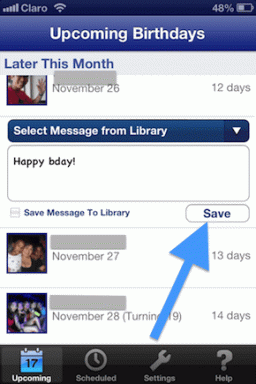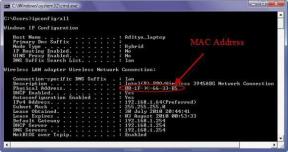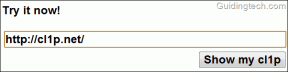6 דרכים להוספת חצים ב-Google Docs
Miscellanea / / April 10, 2023
בין אם אתה רוצה להוסיף הערות לתמונה עם חץ, לצייר תרשים זרימה, או להוסיף חץ למשוואה מתמטית, Google מציעה דרכים מרובות להוספת חצים ב-Google Docs. ניתן להוסיף חיצי כיוון רגילים, חיצים דו-צדדיים ואפילו חיצים בצורות שונות.
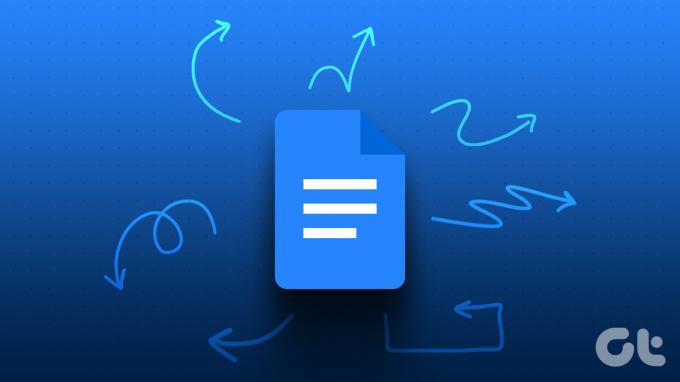
יתר על כן, אתה יכול ליצור חץ ב-Google Docs באמצעות קיצור מקלדת, להקליד באמצעות קוד ALT, להשתמש ב-Google Drawings או בתכונת המשוואות. בואו נבדוק את כל הדרכים להכנסת חיצים ב-Google Docs.
שיטה 1: הקלד חץ ב-Google Docs באמצעות קיצור מקשים
אחת הדרכים הקלות ביותר להוסיף חץ במסמך Google Docs שלך היא באמצעות קיצור המקלדת. אתה יכול ליצור חץ ימינה, שמאלה או כפול באמצעות המקלדת.
לדוגמה, הקלד מקף (-) פעמיים ואחריו סימן גדול מ ללא רווח ביניהם (- – >) כדי ליצור חץ ימינה.
השתמש במקשי הקיצור הבאים כדי להוסיף חיצים ב-Google Docs:
טיפ מקצועי: עבור אל כלים ולאחר מכן העדפות ולאחר מכן החלפות כדי להחליף את קיצורי הדרך האלו בקיצור הדרך שלך.
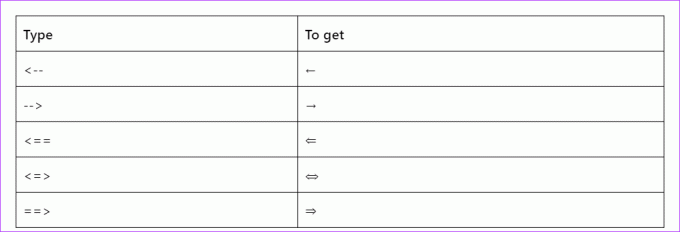
עֵצָה: למד כיצד להשתמש ו התאמה אישית של נקודות תבליט ב-Google Docs.
שיטה 2: הכנס חץ באמצעות תווים מיוחדים
דרך נוספת להוסיף חיצים במסמך Google Docs שלך היא באמצעות תכונת תווים מיוחדים. ניתן להכניס את כל סוגי החצים בשיטה זו, כגון ישר, אלכסוני, מעוקל וכו'.
בצע את השלבים הבאים כדי להוסיף חיצים ב-Google Docs באמצעות תווים מיוחדים:
שלב 1: במסמך Google Docs שלך, לחץ על הוספה מהתפריט העליון ובחר תווים מיוחדים מהתפריט.
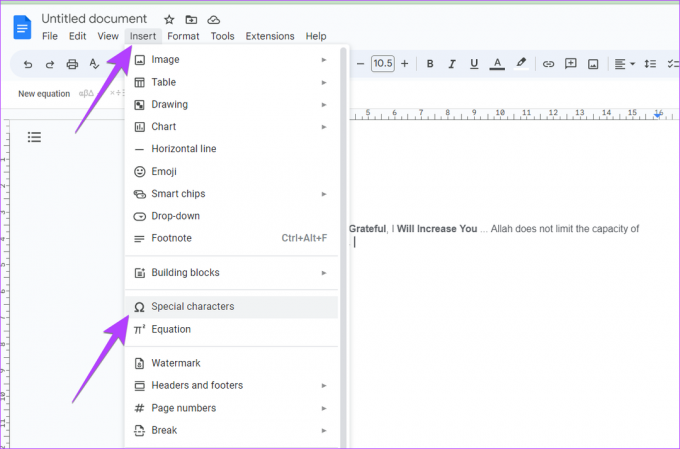
שלב 2: החלון הוסף תווים מיוחדים יופיע. ודא שהסמל והחצים נבחרים בתיבות הנפתחות הנתונות. את פניכם יקבלו כל מיני חצים.
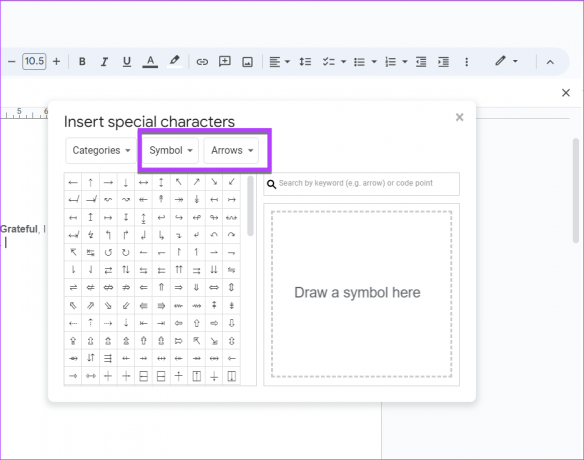
שלב 3: מקם את הסמן בכל מקום שבו תרצה להוסיף חץ. לאחר מכן, לחץ על החץ שברצונך להוסיף למסמך שלך. לחץ על סמל ה-X כדי לסגור את החלון.
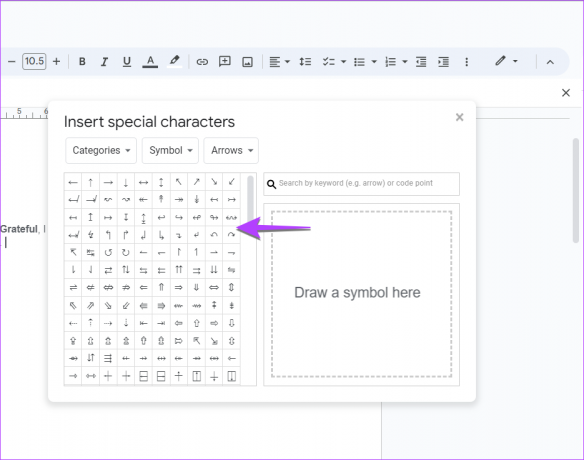
שיטה 3: הוסף חץ לתמונה או לטקסט ב-Google Docs באמצעות Google Drawings
בין אם אתה רוצה להוסיף חץ בטקסט שלך או להוסיף אותו לצילום מסך או תמונה, אתה יכול להיעזר ב-Google Drawing עבור אותו הדבר כפי שמוצג להלן:
שלב 1: פתח את מסמך Google Docs שבו ברצונך להוסיף חץ.
שלב 2: לחץ על הוספה ולאחר מכן על ציור וחדש.
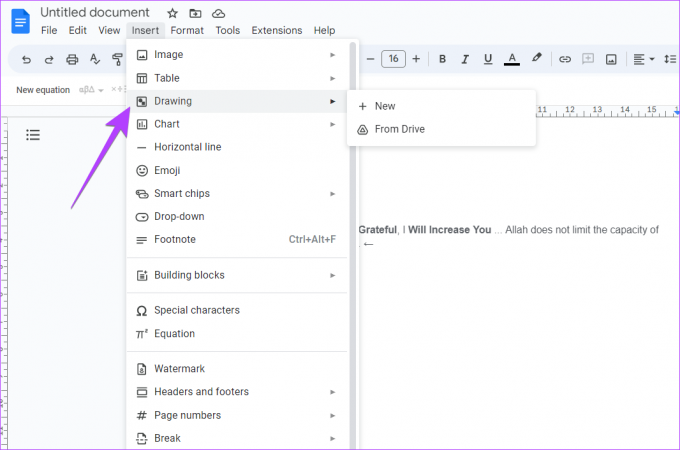
שלב 3: חלון הציור יופיע. לחץ על החץ הקטן שליד סמל הקו ובחר חץ מהרשימה.
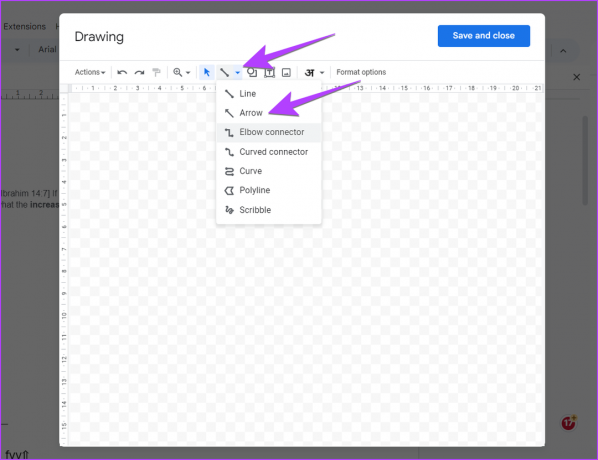
הערה: לחץ על סמל התמונה בחלון הציור כדי להוסיף תמונה ולאחר מכן הוסף חץ מעליה. למד איך ל קבץ פריטים ב-Google Drawings.
שלב 4: לחץ במקום כלשהו על הקנבס כדי להוסיף חץ. לחלופין, החזק את לחצן העכבר השמאלי וגרור את העכבר כדי לצייר חץ במיקום הנדרש.
שלב 5: לחץ על החץ כדי לבחור בו. לאחר מכן תוכל להתאים אותו מהאפשרויות הקיימות בסרגל העליון. לדוגמה, אתה יכול לשנות את צבע החץ, הגודל והסוג.
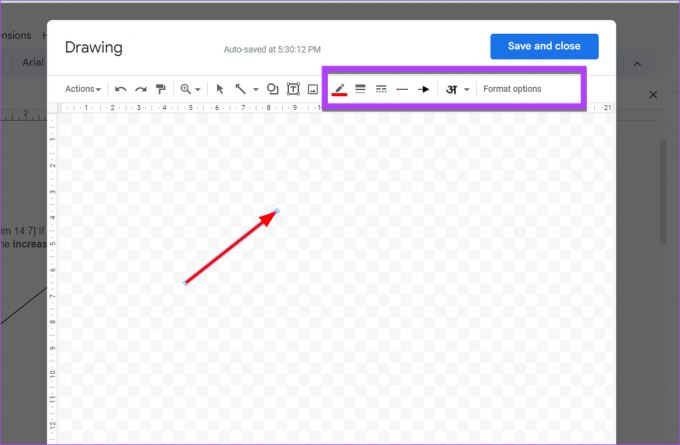
שלב 6: לחילופין, אם ברצונך להוסיף חיצים מתקדמים, לחץ על סמל הצורה בסרגל הכלים העליון ובחר חצים מהתפריט. בחר את החץ הרצוי מבין האפשרויות הזמינות. לחץ או צייר את החץ באופן ידני על הבד.
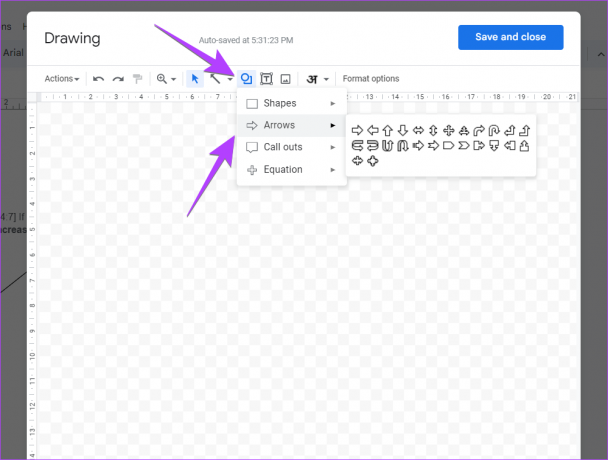
שלב 7: לאחר שתהיה מרוצה, לחץ על הלחצן שמור וסגור כדי להכניס את החץ למסמך שלך.
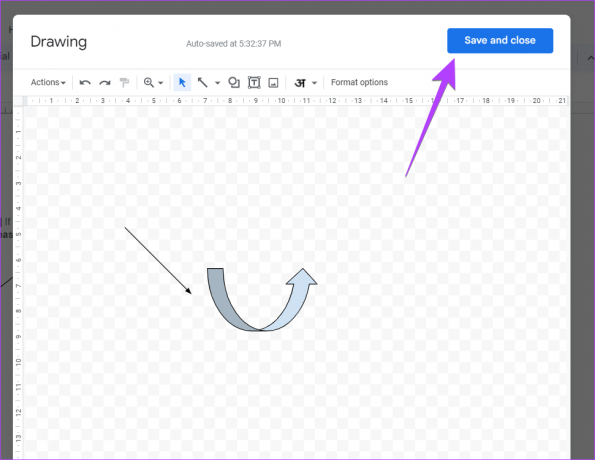
החץ יתווסף למסמך שלך. אתה יכול לשנות את הגודל או לערוך אותו כמו כל תמונה אחרת.
שיטה 4: כיצד ליצור חיצים עם מקלדת ב-Google Docs באמצעות קוד Alt
אם אתה אוהב להשתמש בקודי ALT, אנו שמחים לומר שאתה יכול ליצור חיצים בגוגל דוקס גם באמצעות קודי Alt. אם אינך מכיר קודי ALT, אל תדאג. השלבים הבאים יעזרו לך.
שלב 1: ודא שבמחשב שלך יש לוח מספרים. זה קיים בדרך כלל בצד ימין של המקלדת. לאחר מכן, הפעל את מספר נעילת המקלדת שלך.
שלב 2: החזק את מקש Alt שמאל במקלדת והקלד את קוד האלט מהרשימה הבאה כדי ליצור חץ לבחירתך.
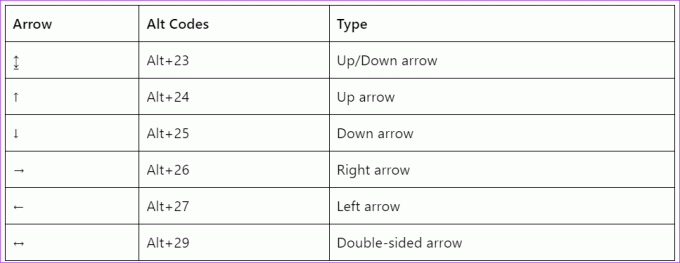
שיטה 5: שים חץ מעל אות בגוגל דוקס
אם ברצונך להוסיף חץ מעל כל אות ב-Google Docs, במיוחד אלה הקיימות במשוואות מתמטיות, עליך להשתמש בתכונת המשוואה כפי שמוצג להלן.
שלב 1: במסמך שלך, לחץ על הוסף ואחריו משוואה.
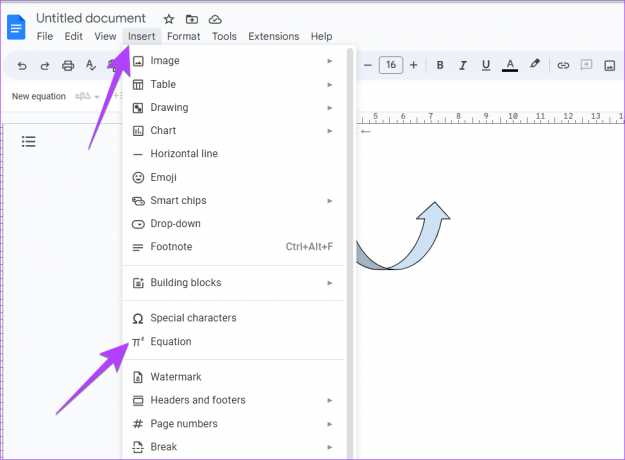
שלב 2: תיבה ריקה תופיע במסמך שלך. הקלד \vec בתיבה והקש מקש רווח.
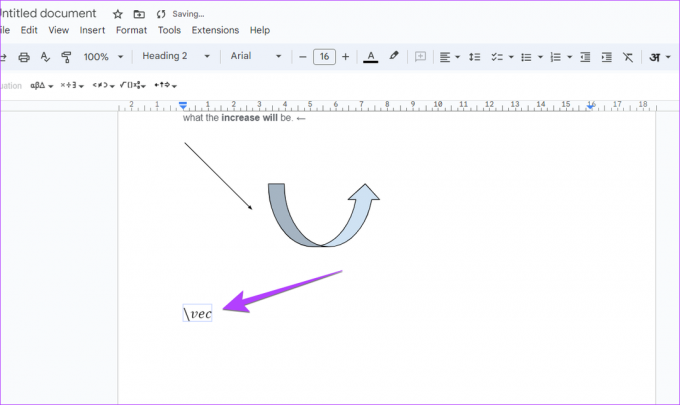
שלב 3: חץ יופיע מעל החלל הריק. כעת, הקלד את האותיות ויהיו עליהן חיצים.
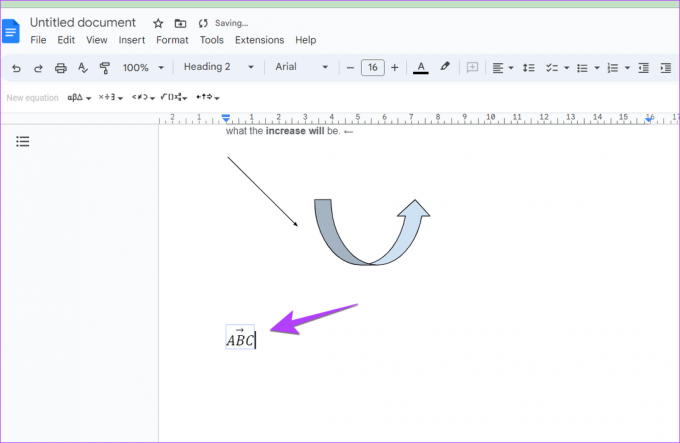
עֵצָה: למד איך ל הוסף כתוביות מנויים או כתוביות עיליות ב-Google Docs.
שיטה 6: הוסף חץ באמצעות אופרטורים מתמטיים
דרך נוספת להוסיף חיצים היא באמצעות אופרטורים מתמטיים.
שלב 1: לחץ על הוסף ואחריו משוואה במסמך שלך.
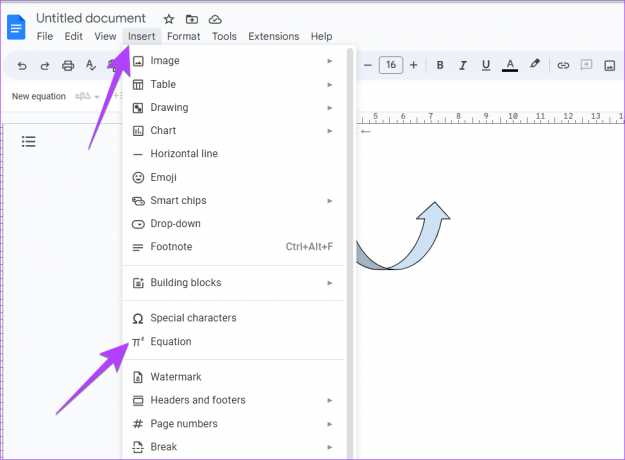
שלב 2: תיבה ריקה תופיע במסמך שלך ותראה את סרגל הכלים של המשוואה מתחת לסרגל הכלים עיצוב.
שלב 3: לחץ על חצים בסרגל הכלים של המשוואה ובחר את החץ שברצונך להוסיף למסמך שלך.
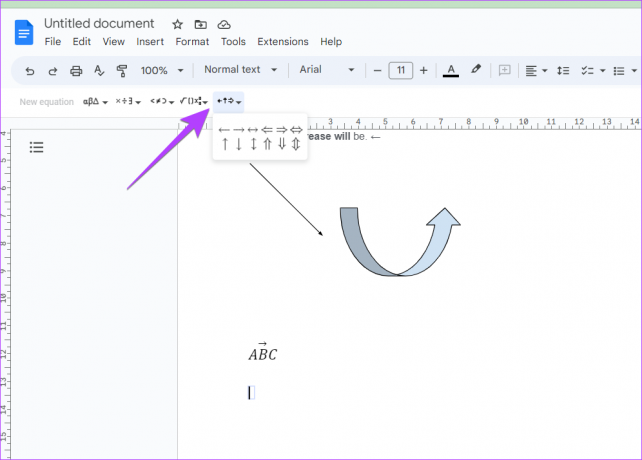
הצבע בכיוון הנכון
עכשיו כשאתה יודע להכניס חיצים בגוגל דוקס, אתה אמור לדעת גם איך לעשות זאת הוסף תיבת טקסט למסמך שלך. לפני שאתה הולך, בדוק את אלה טיפים וטריקים עבור Google Docs.
עודכן לאחרונה ב-06 באפריל, 2023
המאמר לעיל עשוי להכיל קישורי שותפים שעוזרים לתמוך ב-Guiding Tech. עם זאת, זה לא משפיע על שלמות העריכה שלנו. התוכן נשאר חסר פניות ואותנטי.
נכתב על ידי
מהוויש
מהוויש הוא מהנדס מחשבים בתואר. אהבתה לאנדרואיד ולגאדג'טים גרמה לה לפתח את אפליקציית האנדרואיד הראשונה לקשמיר. הידועה בשם דיאל קשמיר, היא זכתה בפרס נארי שאקטי היוקרתי מנשיא הודו על כך. היא כותבת על טכנולוגיה כבר שנים רבות, והענפים האהובים עליה כוללים מדריכי הדרכה, הסברים, טיפים וטריקים עבור אנדרואיד, iOS/iPadOS, Windows ואפליקציות אינטרנט.